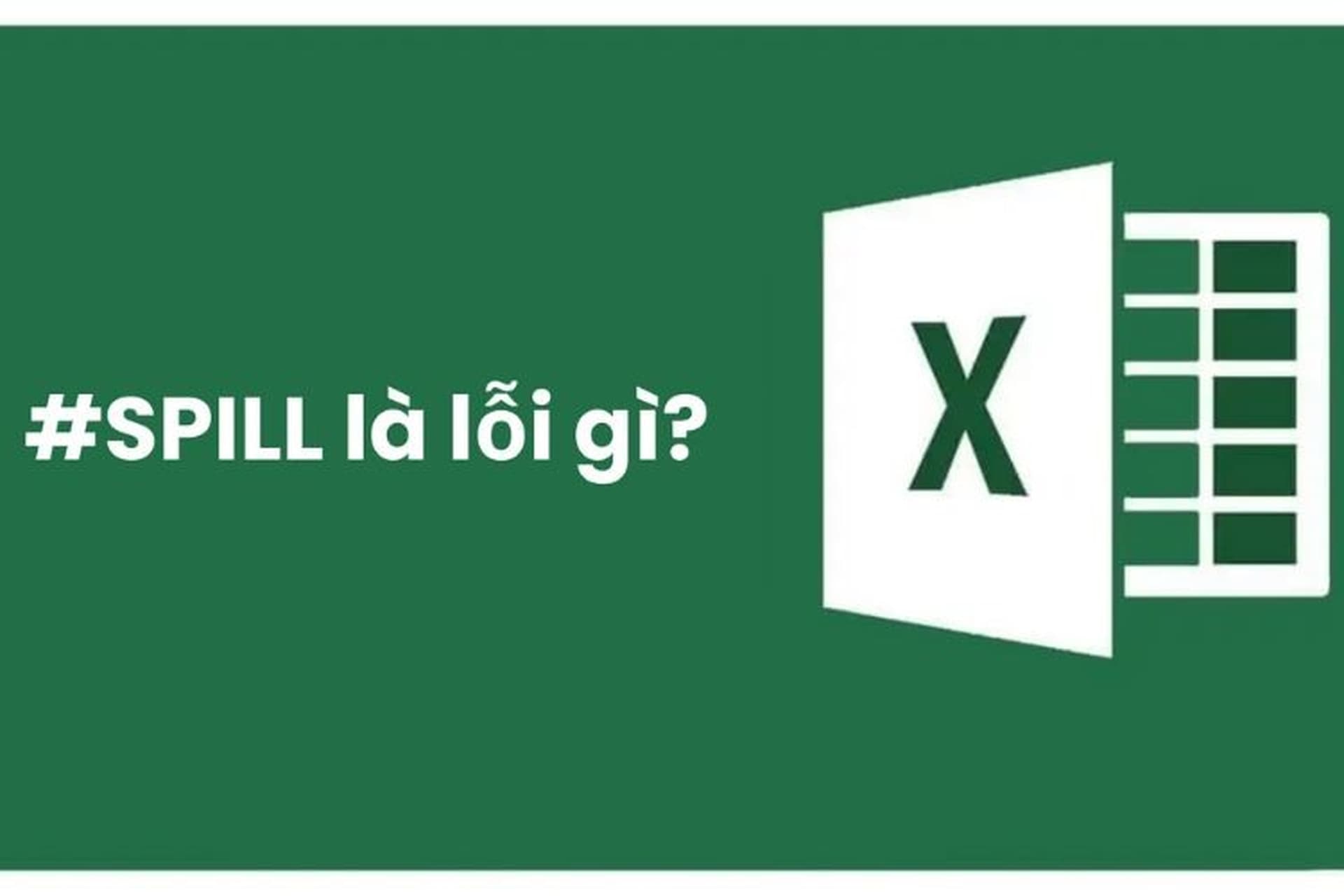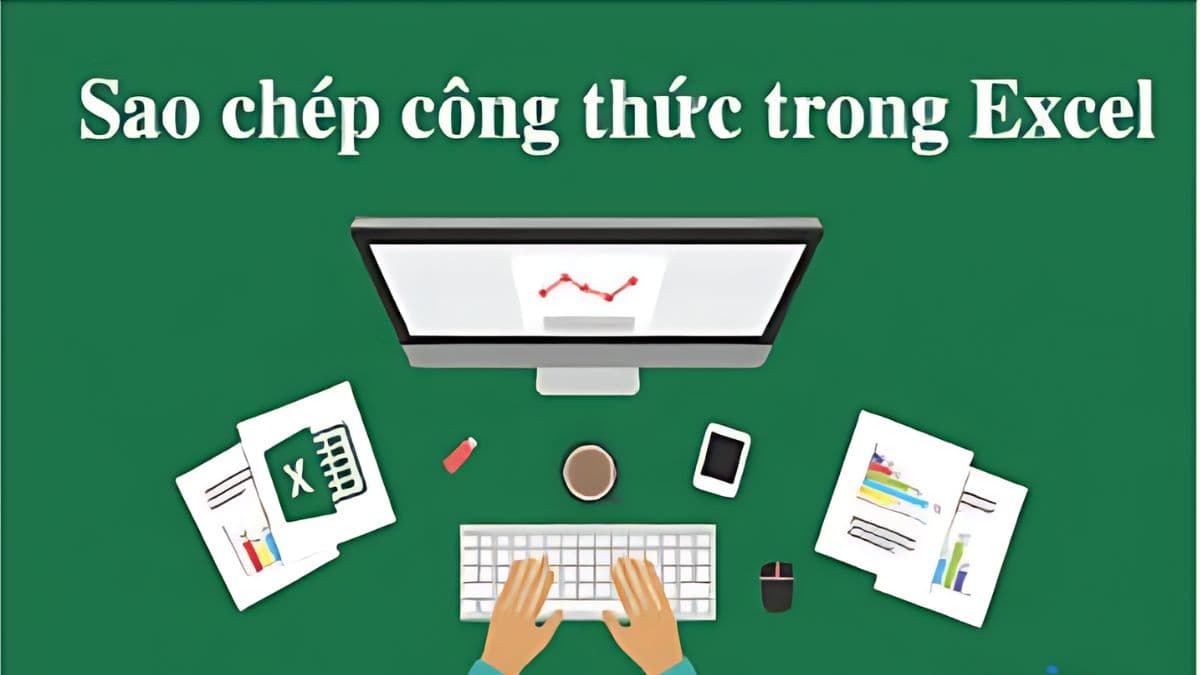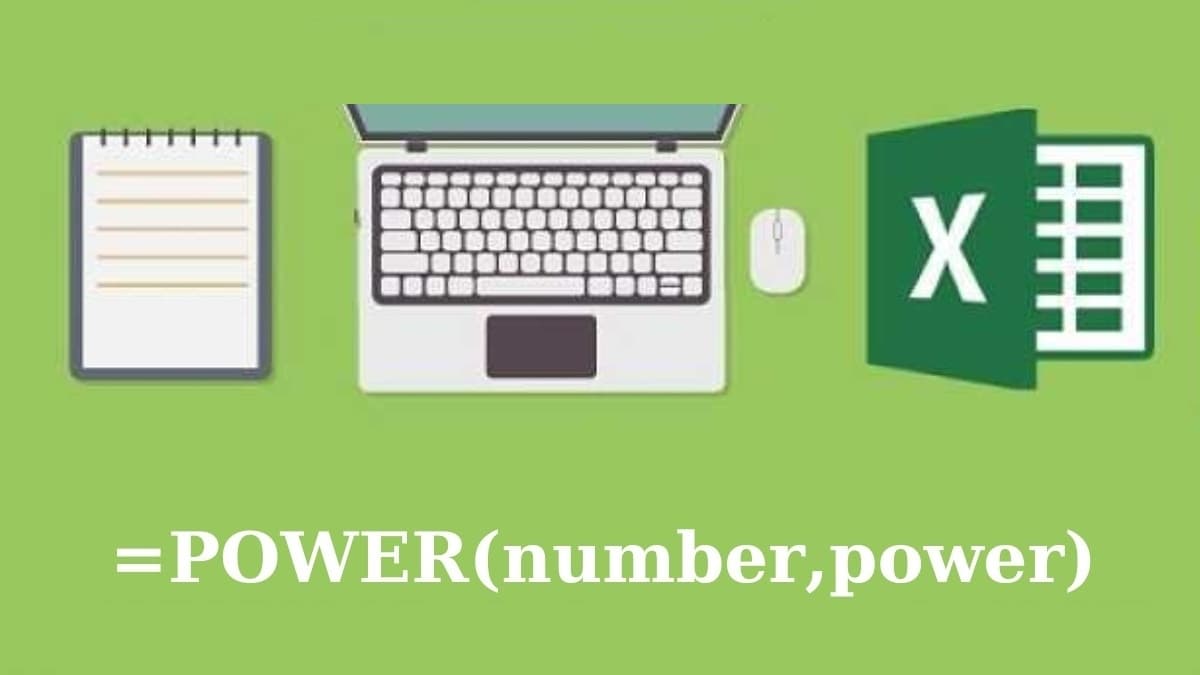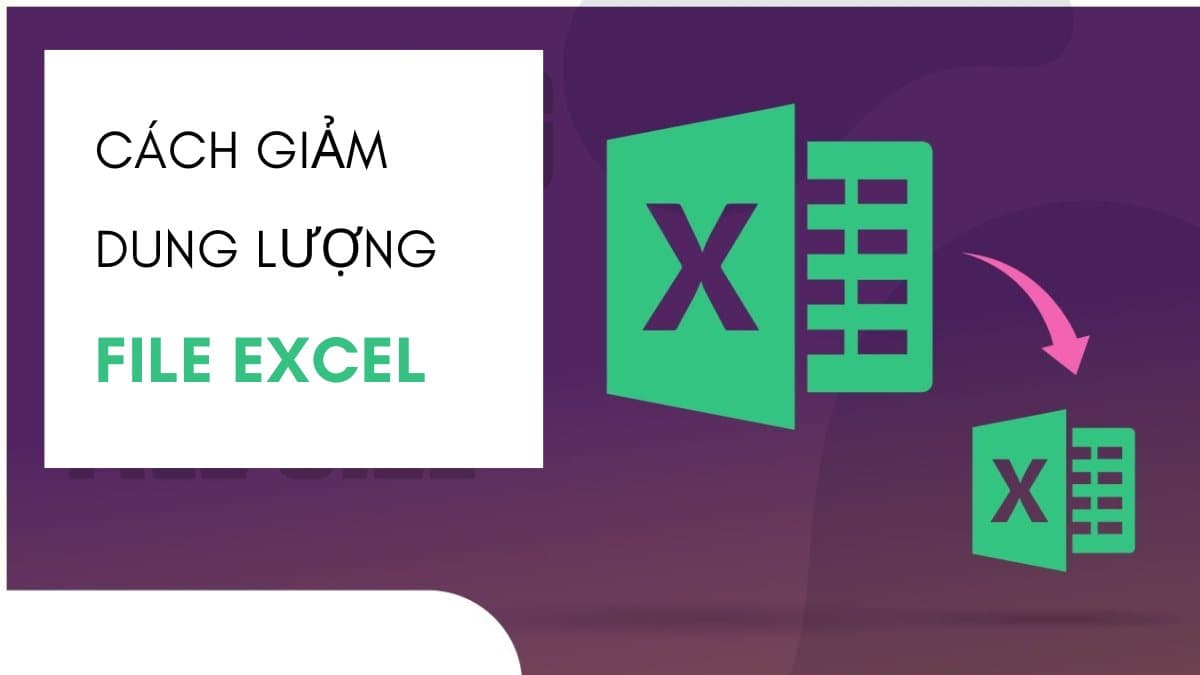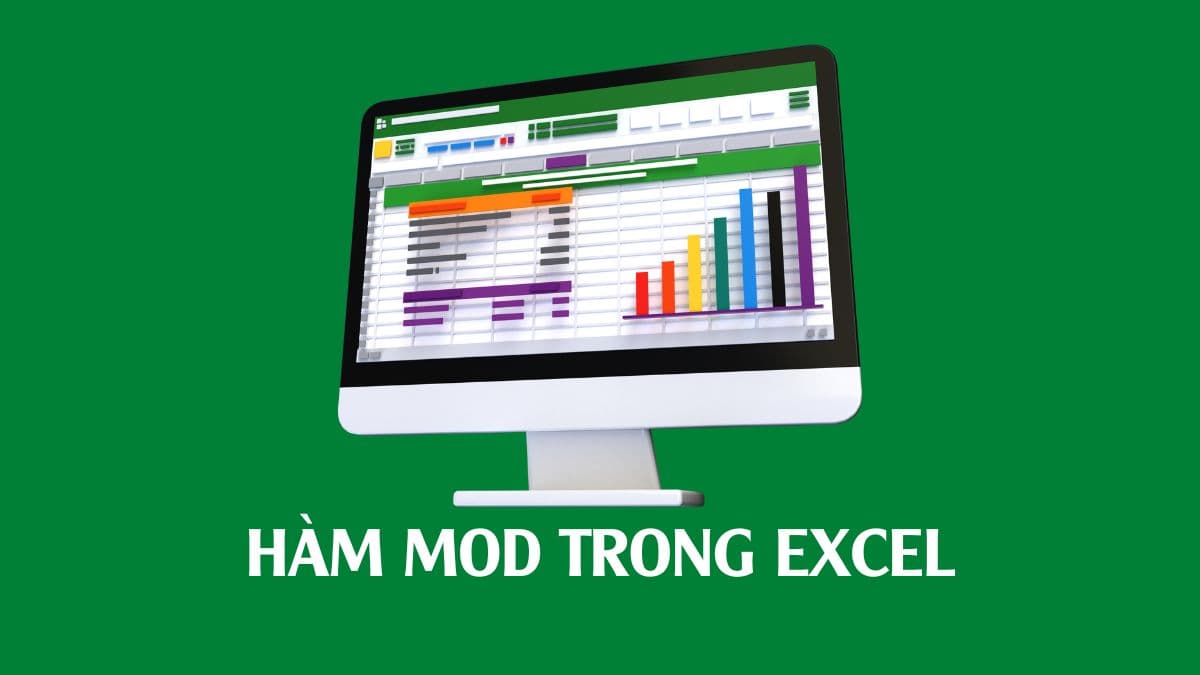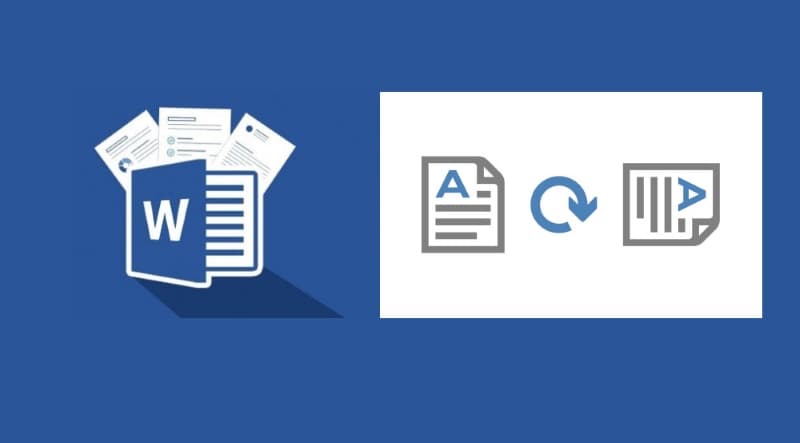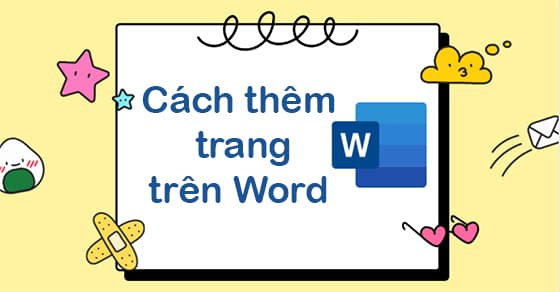Excel là một công cụ mạnh mẽ giúp người dùng thực hiện nhiều phép tính phức tạp, bao gồm cả việc làm tròn số. Lệnh làm tròn trong Excel không chỉ giúp các bảng tính trở nên dễ đọc hơn mà còn hỗ trợ xử lý dữ liệu chính xác hơn trong các tính toán tài chính, thống kê và nhiều lĩnh vực khác. Bài viết này sẽ hướng dẫn bạn cách sử dụng các lệnh làm tròn trong Excel và ứng dụng của chúng trong công việc thực tế.
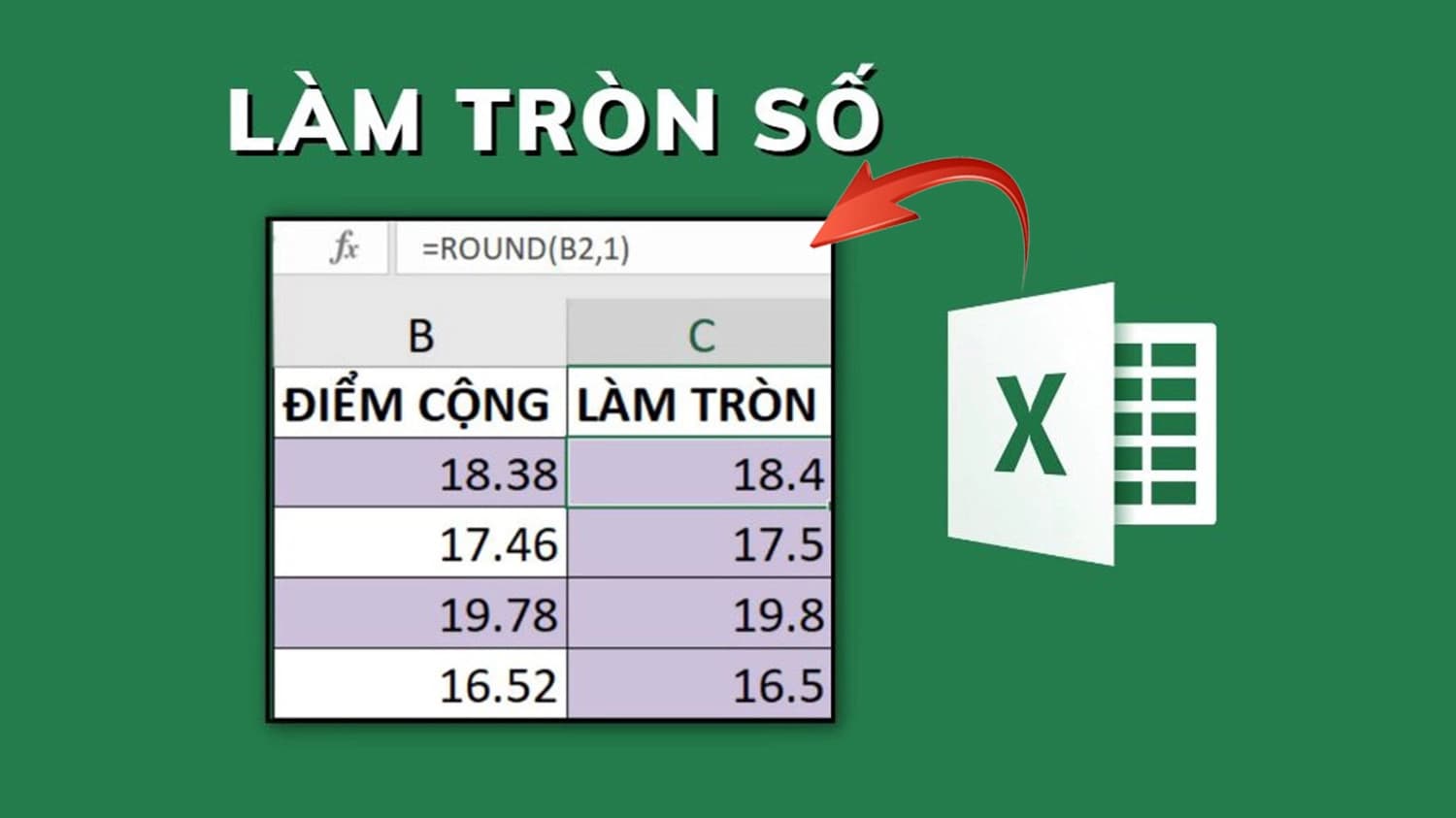
Lệnh Làm Tròn Trong Excel: Cách Sử Dụng Và Những Điều Cần Biết
Lệnh làm tròn trong Excel là gì?
Lệnh làm tròn trong Excel cho phép bạn thay đổi số thập phân của một giá trị sao cho nó trở thành một số nguyên hoặc một số thập phân với số chữ số nhất định. Excel cung cấp nhiều hàm để làm tròn số, mỗi hàm có cách thức hoạt động riêng biệt để phù hợp với các yêu cầu cụ thể.
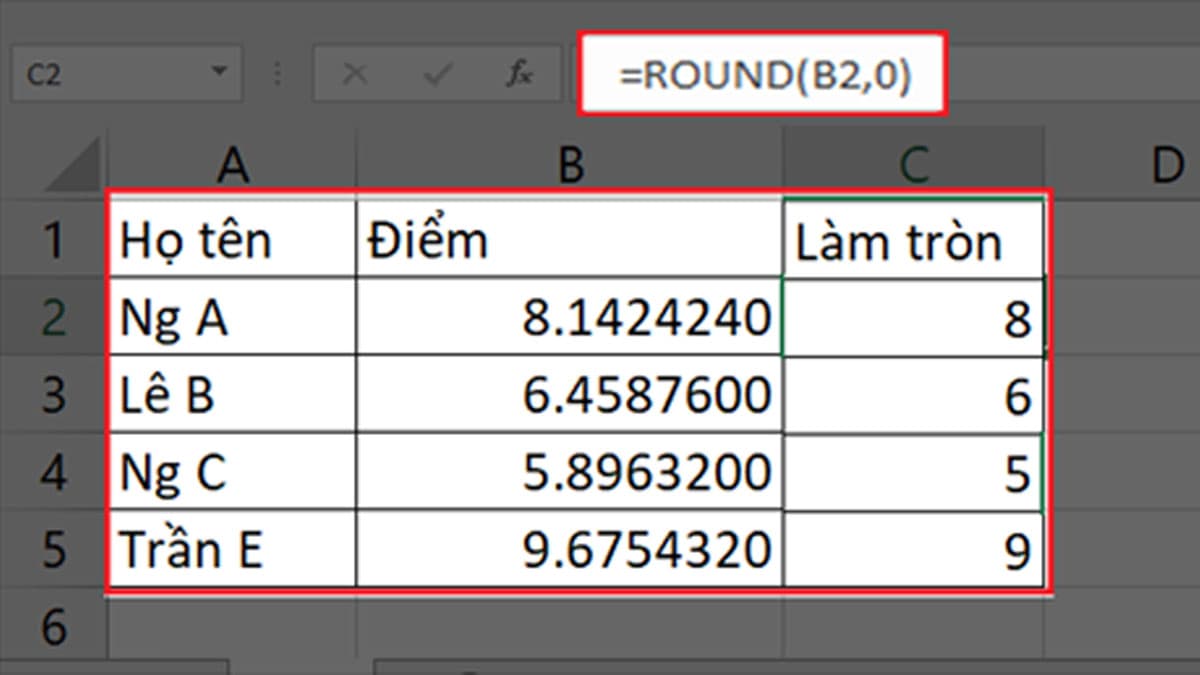
Lệnh làm tròn trong Excel là gì?
Các hàm làm tròn phổ biến trong Excel
Excel cung cấp một số hàm làm tròn, bao gồm: ROUND, ROUNDDOWN, ROUNDUP, MROUND, và TRUNC. Dưới đây là mô tả chi tiết về từng hàm và cách sử dụng chúng.
Hàm ROUND
Hàm ROUND (làm tròn số) là hàm cơ bản nhất trong Excel. Hàm này giúp bạn làm tròn một số đến một số chữ số thập phân nhất định, tùy thuộc vào yêu cầu cụ thể.
Cú pháp:
- number: Số mà bạn muốn làm tròn.
- num_digits: Số chữ số thập phân mà bạn muốn giữ lại. Nếu num_digits là 0, Excel sẽ làm tròn đến số nguyên gần nhất.
Ví dụ:
Kết quả sẽ là 3.14 vì số 3.14159 được làm tròn đến 2 chữ số thập phân.
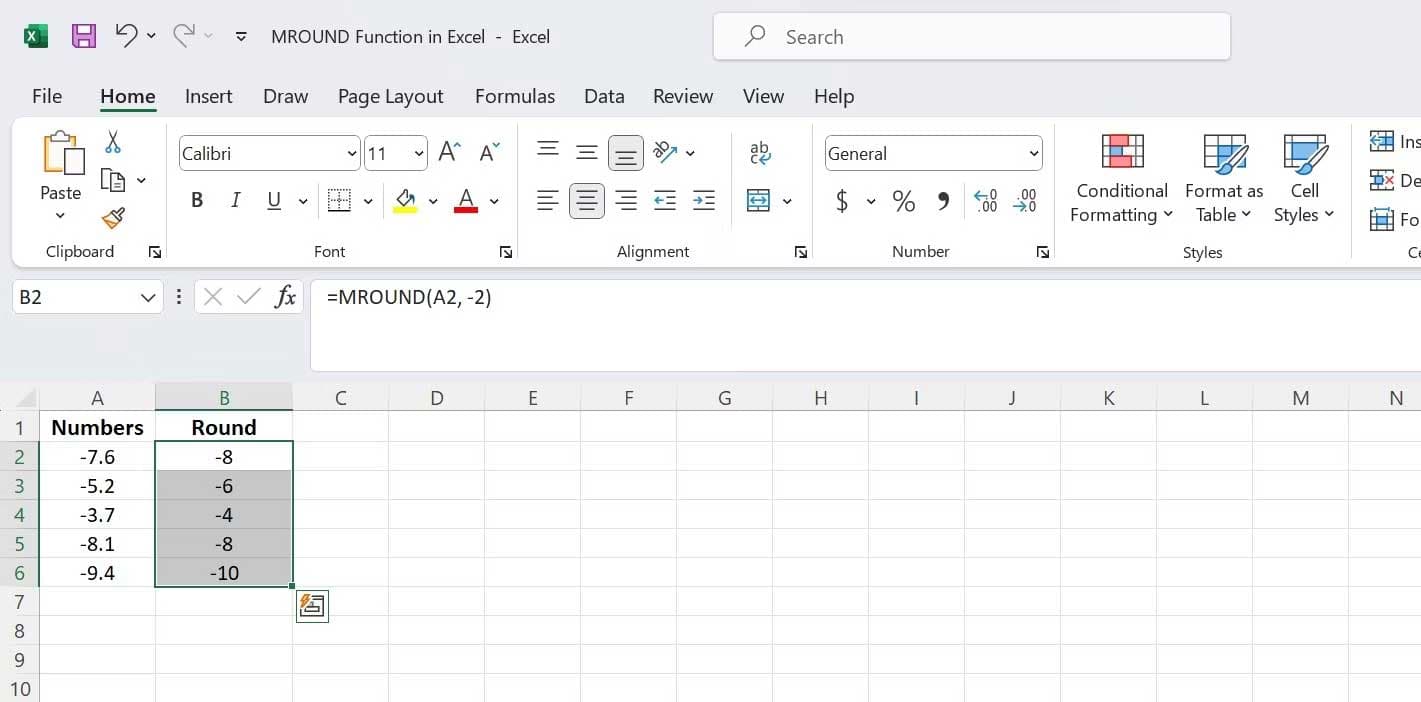
Các hàm làm tròn phổ biến trong Excel
Hàm ROUNDDOWN
Hàm ROUNDDOWN giúp bạn làm tròn số xuống, bất kể số thập phân sau dấu phẩy lớn hơn hay nhỏ hơn 5.
Cú pháp:
- number: Số mà bạn muốn làm tròn xuống.
- num_digits: Số chữ số thập phân mà bạn muốn giữ lại.
Ví dụ:
Kết quả là 3.9, vì số 3.987 được làm tròn xuống 1 chữ số thập phân.
Hàm ROUNDUP
Ngược lại với hàm ROUNDDOWN, hàm ROUNDUP giúp bạn làm tròn số lên, bất kể số thập phân có lớn hơn hay nhỏ hơn 5.
Cú pháp:
Ví dụ:
Kết quả là 3.15, vì số 3.14159 được làm tròn lên 2 chữ số thập phân.
Hàm MROUND
Hàm MROUND giúp bạn làm tròn một số đến bội số gần nhất của một số khác mà bạn chỉ định.
Cú pháp:
- number: Số mà bạn muốn làm tròn.
- multiple: Bội số mà bạn muốn làm tròn số đến.
Ví dụ:
Kết quả là 9, vì số 10 được làm tròn xuống bội số gần nhất của 3.
Hàm TRUNC
Hàm TRUNC sẽ cắt bớt số thập phân mà không làm tròn. Nó chỉ giữ lại phần nguyên của số và loại bỏ phần thập phân.
Cú pháp:
- number: Số mà bạn muốn cắt.
- num_digits: (Tùy chọn) Số chữ số thập phân bạn muốn giữ lại. Nếu bỏ qua, mặc định hàm sẽ chỉ giữ phần nguyên.
Ví dụ:
Kết quả là 5.67, vì hàm TRUNC sẽ loại bỏ phần sau chữ số thứ hai mà không làm tròn.
Lợi ích của việc làm tròn số trong Excel
Việc làm tròn số trong Excel có rất nhiều lợi ích, bao gồm:
- Đảm bảo tính chính xác: Làm tròn giúp tránh sai số do số liệu có quá nhiều chữ số thập phân.
- Dễ dàng so sánh: Số liệu sau khi làm tròn sẽ dễ dàng so sánh và phân tích hơn, đặc biệt là trong các bảng báo cáo tài chính.
- Giảm thiểu sự phức tạp: Làm tròn giúp số liệu trở nên đơn giản hơn, tránh gây nhầm lẫn khi làm việc với các dữ liệu lớn.
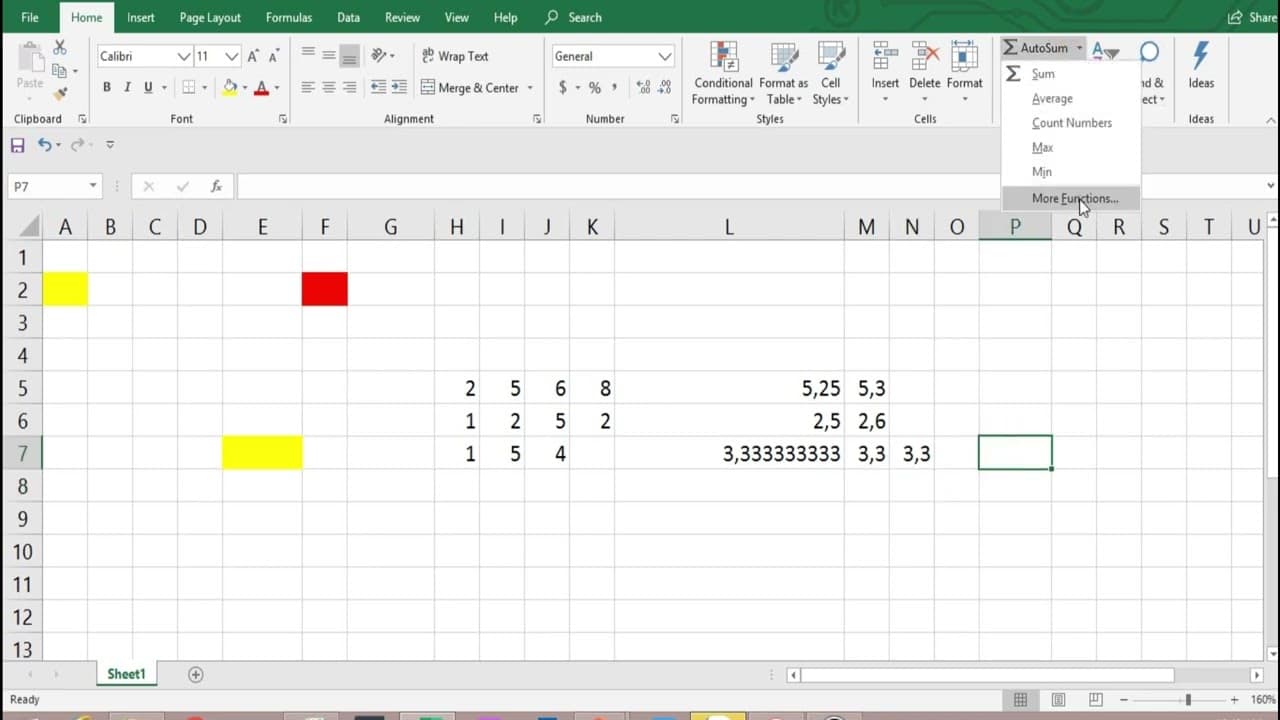
Lợi ích của việc làm tròn số trong Excel
Các ứng dụng của lệnh làm tròn trong Excel
Lệnh làm tròn trong Excel rất hữu ích trong nhiều tình huống, chẳng hạn như:
- Tính toán tài chính: Trong các phép toán về lãi suất, thuế hoặc chiết khấu, việc làm tròn số rất quan trọng để tránh sự sai lệch không đáng có.
- Thống kê: Khi tính toán trung bình, phương sai hoặc các phép toán thống kê khác, việc làm tròn giúp kết quả trở nên chính xác và dễ hiểu hơn.
- Kế toán: Các số liệu kế toán, đặc biệt là khi liên quan đến tiền tệ, cần được làm tròn để tránh các lỗi nhỏ dẫn đến sự sai sót trong báo cáo tài chính.
Một số lưu ý khi sử dụng lệnh làm tròn trong Excel
- Hiểu rõ về làm tròn: Mỗi hàm làm tròn có một cách hoạt động khác nhau, vì vậy bạn cần hiểu rõ các tùy chọn để áp dụng đúng trong từng tình huống.
- Làm tròn quá mức: Cần phải chú ý không làm tròn quá nhiều số, vì có thể làm mất đi tính chính xác của dữ liệu.
- Đối với số âm: Một số người dùng gặp phải sự nhầm lẫn khi làm tròn các số âm. Hãy đảm bảo sử dụng đúng hàm làm tròn tùy thuộc vào yêu cầu.
Lệnh làm tròn trong Excel là một công cụ vô cùng hữu ích trong công việc tính toán và phân tích dữ liệu. Bằng cách sử dụng các hàm như ROUND, ROUNDDOWN, ROUNDUP, MROUND và TRUNC, bạn có thể dễ dàng kiểm soát và làm tròn các số liệu trong bảng tính của mình. Việc hiểu rõ và áp dụng đúng các hàm này sẽ giúp bạn tiết kiệm thời gian và nâng cao hiệu quả công việc.